Hur man låser upp en inaktiverad iPhone med eller utan iTunes
För att slå på en iPhone eller iPad måste du ange rätt lösenord för att kringgå låsskärmen. Det är en av de viktigaste säkerhetsåtgärderna som utvecklats av Apple. Om du glömmer lösenordet eller om någon annan försöker komma åt det, kommer iOS att inaktivera din iPhone efter 10 misslyckade försök. Ibland kan programvarubuggar eller problem göra att en iPhone oväntat inaktiveras. Denna guide förklarar hur man låser upp en inaktiverad iPhone eller iPad ordentligt.
SIDINNEHÅLL:
Del 1: Hur man låser upp en inaktiverad iPhone snabbt utan iTunes
Apeaksoft iOS Unlocker är ett av de mest populära verktygen för att låsa upp en inaktiverad iPhone eller iPad utan iTunes. Det hjälper dig att komma bort från problemet, oavsett om du använder ett fyrsiffrigt eller sexsiffrigt lösenord. Ännu viktigare, det effektiviserar arbetsflödet så att nybörjare kan använda det utan någon inlärningskurva.
Bästa iPhone Unlocker för att låsa upp en inaktiverad iPhone
- Ta bort alla typer av lösenord för låsskärmen och lås upp en inaktiverad iPhone.
- Lätt att använda och kräver inga tekniska färdigheter.
- Lås upp den inaktiverade iPhone utan iTunes i några få steg.
- Stöd nästan alla iPhone- och iPad-modeller och -versioner.
- Hög framgångsfrekvens på nästan 100 %

Hur man låser upp en inaktiverad iPhone utan iTunes
Steg 1. Kör upplåsningsverktyget för iPhone
Ladda ner och installera den bästa iPhone-upplåsningsmjukvaran på din PC och starta den. Det finns en annan version för Mac-användare. Välj den Torka lösenord i hemgränssnittet för att fortsätta.
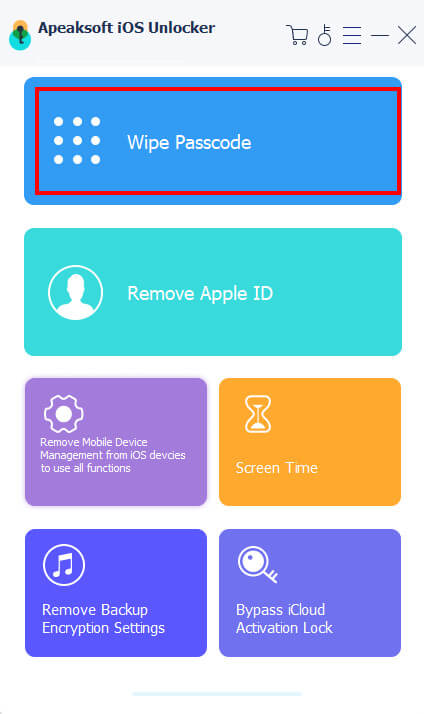
Steg 2. Bekräfta informationen
När din enhet har upptäckts visas din iPhone-information i gränssnittet. Kontrollera dem och klicka på Start-knappen om allt stämmer.

Steg 3. Förbigå inaktiverad iPhone
När den fasta programvaran har laddats ner på din hårddisk klickar du på Lås knappen, läs varningen, mata in 0000 i fältet och klicka på Lås knappen igen för att börja låsa upp den inaktiverade iPhone.

Obs: När du laddar ner den fasta programvaran måste din dator ansluta till internet eller ett Wi-Fi-nätverk. .
Del 2: Hur man låser upp en inaktiverad iPhone med iTunes/Finder
Ibland kan du få ett meddelande som säger att din iPhone är inaktiverad anslut till iTunes. Med andra ord, det officiella sättet att låsa upp en inaktiverad iPhone är iTunes eller Finder. Eftersom en inaktiverad iPhone är otillgänglig måste du sätta enheten i återställningsläge och låsa upp den med iTunes eller Finder.
Här är hela processen för hur du låser upp en inaktiverad iPhone med iTunes:
Steg 1. Se till att din Mac är uppdaterad eller att du har den senaste versionen av iTunes. Anslut den inaktiverade iPhone till din dator med en Lightning-kabel.
Steg 2. Kör iTunes från skrivbordet eller öppna Finder-appen på Mac.
Steg 3. Sätt din iPhone i återställningsläge:
På iPhone 8/SE(2nd) eller högre: Tryck på volym upp knappen och släpp snabbt. Gör samma sak med volym Ner knapp. Håll sedan ner Sida tills skärmen Anslut till dator visas.
På iPhone 7 / 7 Plus: Håll ner ★★★★ och volym Ner knapparna samtidigt tills du ser anslutningen till datorskärmen.
På iPhone 6s eller äldre: Håll ner Home och Sova vakna knapparna samtidigt. Släpp dem när skärmen för anslutning till dator dyker upp.

Steg 4. Nu bör iTunes eller Finder dyka upp en dialogruta efter att den har upptäckt din iPhone i återställningsläge. Klicka på återställa knapp.

Steg 5. Vänta på att iTunes eller Finder laddar ner programvaran för din enhet. Om det tar mer än 15 minuter eller om din iPhone avslutar skärmen för anslutning till dator, upprepa steg 3.
Steg 6. När processen är klar är din inaktiverade iPhone upplåst och du kan ställa in den som en ny enhet.
Obs: På så sätt låser du upp en inaktiverad iPhone med både iTunes och ett Wi-Fi-nätverk. Åtgärda problemet omedelbart om Mac kommer inte att ansluta till Wi-Fi..
Del 3: Hur man låser upp en inaktiverad iPhone med Hitta min
Hitta min är inte bara en enkel funktion för att hitta din iOS-enhet utan låter dig även låsa upp en otillgänglig iPhone utan iTunes. Du kan slutföra jobbet på webben eller med en annan iOS-enhet om du har aktiverat Hitta min på din inaktiverade iPhone.
Hur man låser upp en inaktiverad iPhone med Hitta min app
Steg 1. Öppna Hitta min-appen på en annan iOS-enhet och logga in på ditt Apple-ID.

Steg 2. Byt till enheter fliken längst ned och välj den inaktiverade iPhone i listan.
Steg 3. Tryck Radera den här enheten, läs varningen och tryck på Fortsätta.
Steg 4. Ange sedan ditt telefonnummer och tryck på Radera. Ange sedan ditt Apple ID-lösenord och tryck på Radera igen.
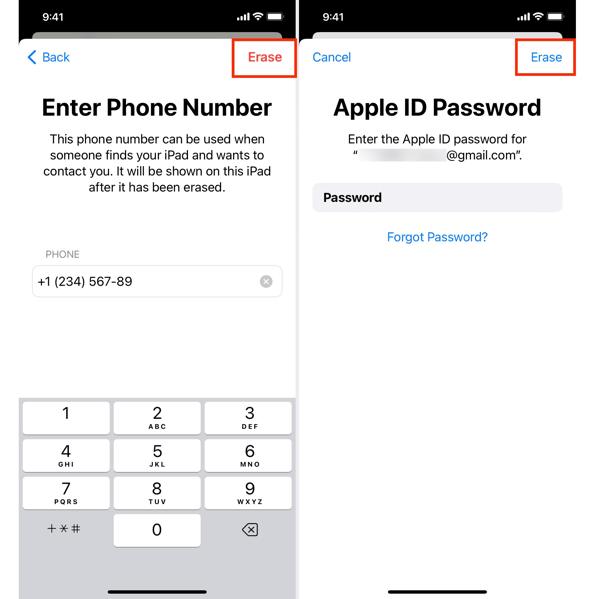
Hur man låser upp en inaktiverad iPhone med Hitta min webbplats
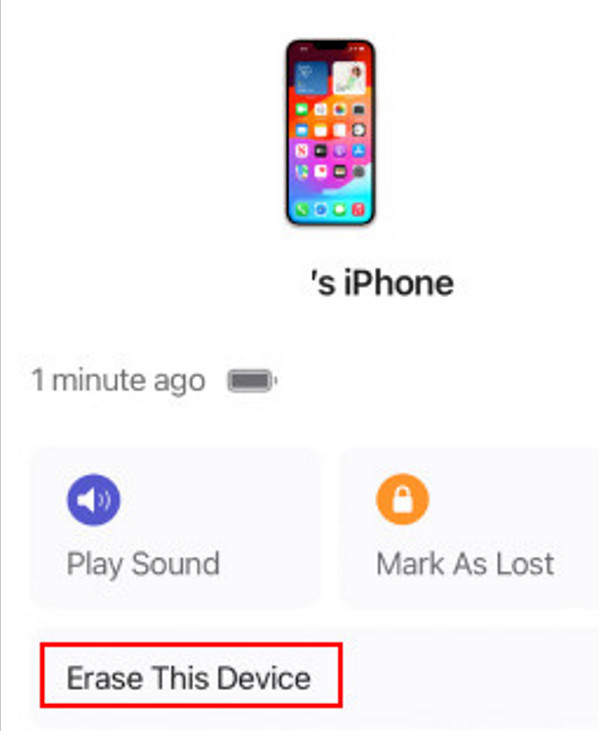
Steg 1. Gå till icloud.com/#find i din webbläsare och logga in på ditt Apple-ID och lösenord (gör inte glöm ditt Apple-ID och lösenord).
Steg 2. Välj din inaktiverade iPhone från listan Alla enheter högst upp på skärmen.
Steg 3. Klicka sedan på Radera iPhone knappen i popup-dialogrutan. Om du uppmanas, ange ditt Apple ID-lösenord och bekräfta att låsa upp din inaktiverade iPhone omedelbart.
Om du har provat alla metoderna vi listade ovan och fortfarande inte kan låsa upp din inaktiverade iPhone, föreslås det att du går till den lokala Apple Support-butiken för att få hjälp.
Slutsats
Den här guiden har diskuterat hur man låsa upp en inaktiverad iPhone med eller utan iTunes/Finder. Med iTunes kan du komma åt din enhet igen efter att ha återställt den. Find My-funktionen är ett annat alternativ för att göra jobbet på webben eller en annan iOS-enhet. Apeaksoft iOS Unlocker låter dig låsa upp vilken iPhone som helst utan ditt Apple ID-lösenord. Vad mer, du kan ta bort aktiveringslåset med detta verktyg.
Hoppas du kommer att ha en ytterligare förståelse för hur du låser upp en avaktiverad iPhone!
Relaterade artiklar
Vad är Wondershare Recoverit? Vilka funktioner har den? Hur använder man den? Kom och lär dig mer om Recoverit dataåterställning!
Kan jag låsa upp iPhone utan lösenord eller Face ID? Vad ska du göra när du glömmer lösenordet för iPhone-låsskärmen? Lär dig 7 sätt att låsa upp en iPhone utan lösenord.
Har du någonsin letat efter ett sätt att låsa upp din iPhone med trasig skärm? Det här inlägget delar 4 enkla men effektiva sätt att uppnå det!
Om din iPad är låst eller inaktiverad, få inte panik. Den här guiden visar flera sätt att hjälpa dig komma in i en låst iPad.

